Таким образом, вы, кажется, используете Instagram очень часто. Это идеальное место для фотографов и социальных пчел, таких как вы, где вы можете поделиться своими фотографиями и короткими видео с друзьями и подписчиками. Но что, если вам нужно удалить свою учетную запись Instagram по некоторым причинам? Итак, как удалить учетную запись Instagram на вашем iPhone или Android? Вот наш гид ниже:

Как удалить учетную запись Instagram на iPhone или Android
Я думаю, это легко, поскольку Instagram предоставляет вам широкие возможности для работы, и удаление — одна из них. Каждый ваш шаг может быть сделан за считанные минуты, если не секунды.
Примечание: Прежде чем продолжить, знайте, что вы не сможете вернуть свою учетную запись Instagram после удаления. Поэтому я не рекомендую удалять учетную запись Instagram, если вы хотите отключить ее на короткий период времени и хотите вернуться позже.
Если вы хотите проверить, кто не подписан на вас, просмотрите наш пост о том, кто не подписан на вас в Instagram.
Временно отключите вашу учетную запись Instagram
Когда вы временно отключаете свою учетную запись Instagram, все ваши действия в Instagram, такие как фотографии, лайки и комментарии, будут скрыты от ваших друзей, а также от общественности, однако они не будут удалены, но останутся скрытыми, если вы не активируете свою учетную запись Instagram с помощью вход в систему
Следуйте простым шагам, чтобы временно отключить вашу учетную запись Instagram:
Шаг 1: Откройте браузер (я использовал Google Chrome) на вашем мобильном телефоне и введите адрес www.instagram.com или нажмите здесь, потому что вы не можете временно отключить свою учетную запись из самого приложения Instagram. Если это также можно сделать с настольного компьютера, посетив Instagram на настольном браузере.
Шаг 2: Войдите в свой аккаунт Instagram и нажмите на свой имя пользователя в правом верхнем углу экрана.
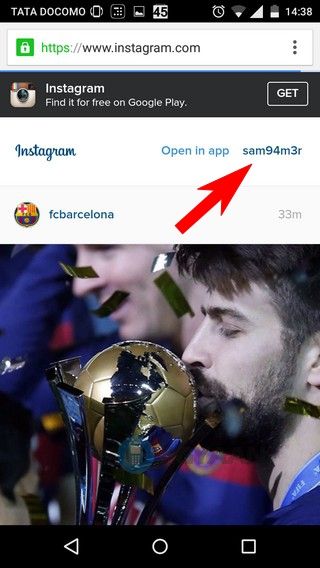
Шаг 3: Нажмите на Редактировать профиль редактировать настройки, связанные с вашей учетной записью. Вы попадете на страницу редактирования своего аккаунта, где найдете вариант временного отключения аккаунта Instagram.
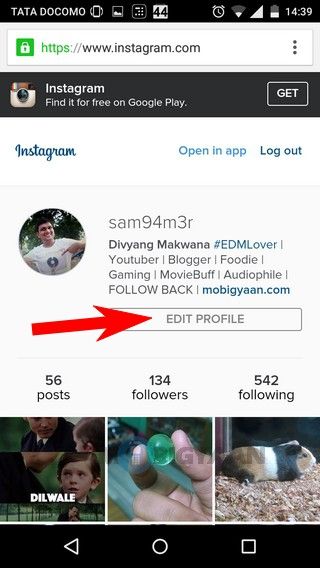
Шаг 4: Проведите пальцем вверх и найдите вариант «Временно отключите мою учетную запись», нажмите на него и следуйте инструкциям на экране.
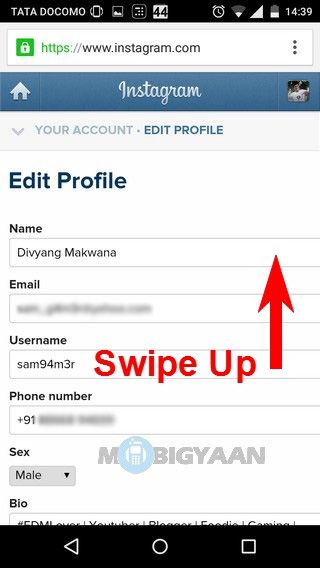
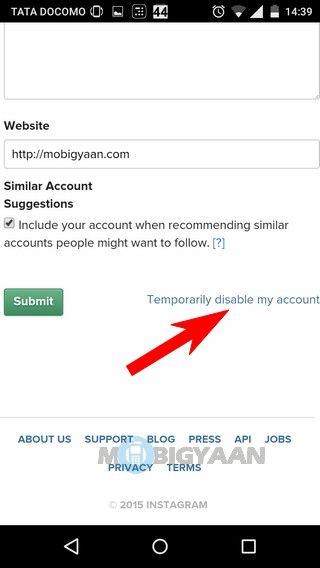
Шаг 5: Выберите причину «Почему вы отключаете свою учетную запись?». Как видите, большинство выбранных ответов уже есть, поэтому, если под ним есть какая-либо причина, просто выберите один и продолжите или выберите «Что-то еще».
Примечание: Вы можете отключить свою учетную запись Instagram только один раз в неделю.
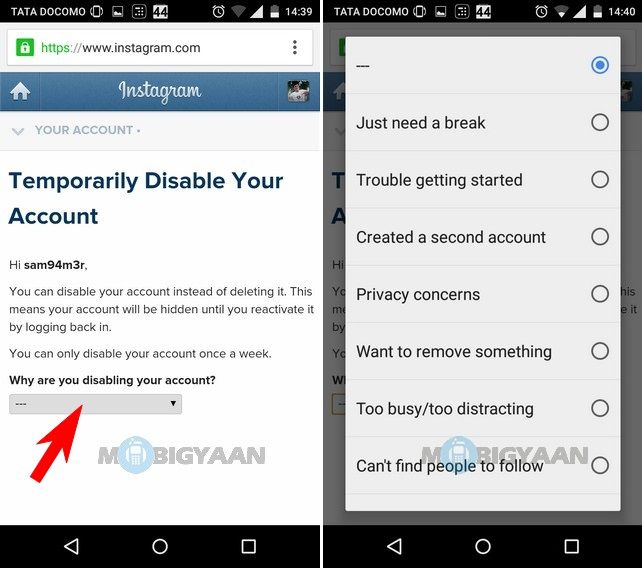
Шаг 6: Instagram попросит вас подтвердить, что вы хотите временно отключить свою учетную запись, запросив пароль учетной записи Instagram. нажми на кнопку «Временное отключение учетной записи» временно отключить вашу учетную запись. Ваш браузер может попросить вас подтвердить еще раз с всплывающим окном, нажмите ОК. Вы выйдете из своей учетной записи. Виола! Вы только что временно отключили свою учетную запись Instagram.
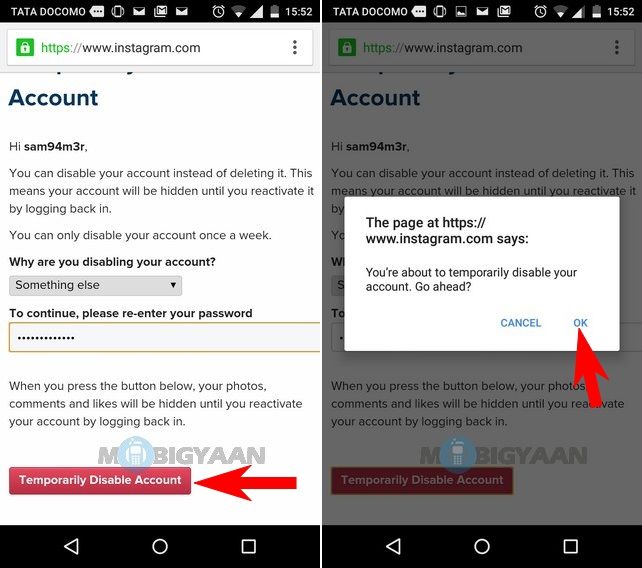
Если вы не хотите отключать свою учетную запись, а просто хотите изменить конфиденциальность на то, кто может видеть ваши фотографии и действия, сделайте ваши сообщения закрытыми или заблокируйте людей. Это можно сделать в настройках приложения Instagram.
Если вы действительно хотите удалить учетную запись Instagram навсегда, выполните следующие 2 шага ниже.
Удалить учетную запись Instagram с вашего iPhone или Android
Шаг 1: Откройте браузер (я снова использовал Google Chrome) на своем смартфоне и введите адрес: https://instagram.com/accounts/remove/request/permanent/ или нажмите здесь и войти.
Приведенная выше ссылка предназначена для окончательного удаления вашей учетной записи Instagram. Когда вы удаляете свою учетную запись, весь ваш профиль, фотографии, подписчики, подписчики, лайки, комментарии, видео и все будет удалено навсегда. После удаления учетной записи Instagram вы не сможете вернуть ее ни при каких обстоятельствах. Вы не можете войти в свой аккаунт Instagram и активировать его.
Шаг 2: Чтобы окончательно удалить свою учетную запись, выберите вариант в раскрывающемся меню рядом с «Почему вы удаляете свою учетную запись?» Если у вас уже есть причина, указанная под ней, выберите ее и продолжите или выберите «Что-то еще».
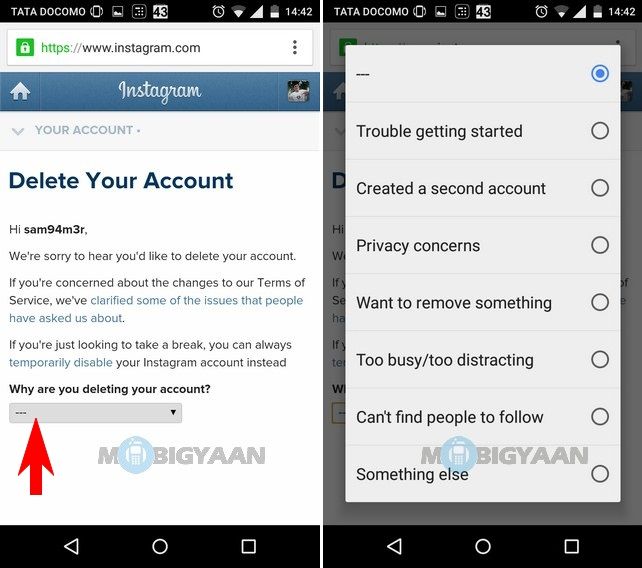
Нажмите на ‘Удалить навсегда мой аккаунт«. В целях безопасности вам будет предложено подтвердить пароль для удаления вашей учетной записи. Всплывающее окно в вашем браузере может попросить вас подтвердить действие, выберите ОК. Ваша учетная запись будет окончательно удалена, и вы выйдете из своей учетной записи.
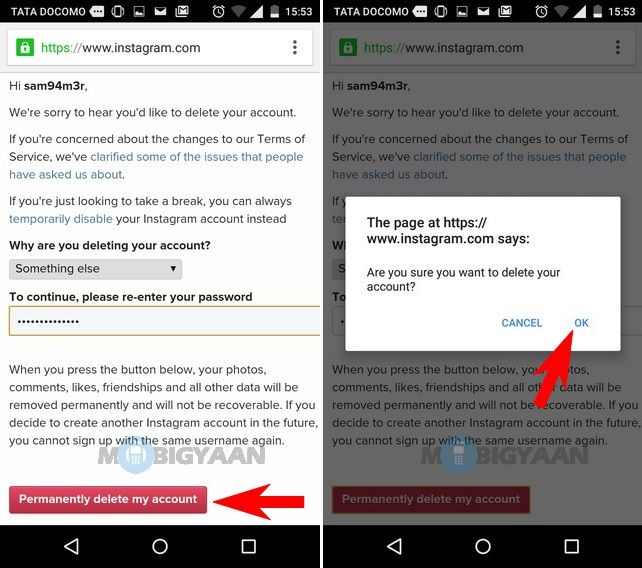
Мы показали вам два разных способа работы с вашим аккаунтом в Instagram. В случае, если вы считаете, что у вас есть сомнения по поводу этого руководства, оставьте свои запросы в комментариях, мы обязательно позаботимся о ваших запросах и решим их как можно быстрее. Поделитесь этим удивительным руководством в социальных сетях, если оно помогло вам или может быть полезным для ваших друзей. Найдите больше учебников в наших руководствах.
InstagramiOSiPadiPhone

![Как удалить учетную запись Instagram [iOS] [Android] [Руководство]](https://htc-smart.ru/wp-content/cache/thumb/b3/1ffe52d7d9509b3_320x200.jpg)
![Как автоматически воспроизводить музыку при подключении наушников [Android Guide]](https://htc-smart.ru/wp-content/cache/thumb/3e/92c62d24d69903e_150x95.jpg)
![Как удалить историю поиска Facebook на Android [Руководство]](https://htc-smart.ru/wp-content/cache/thumb/53/213adcb7302dd53_150x95.jpg)

